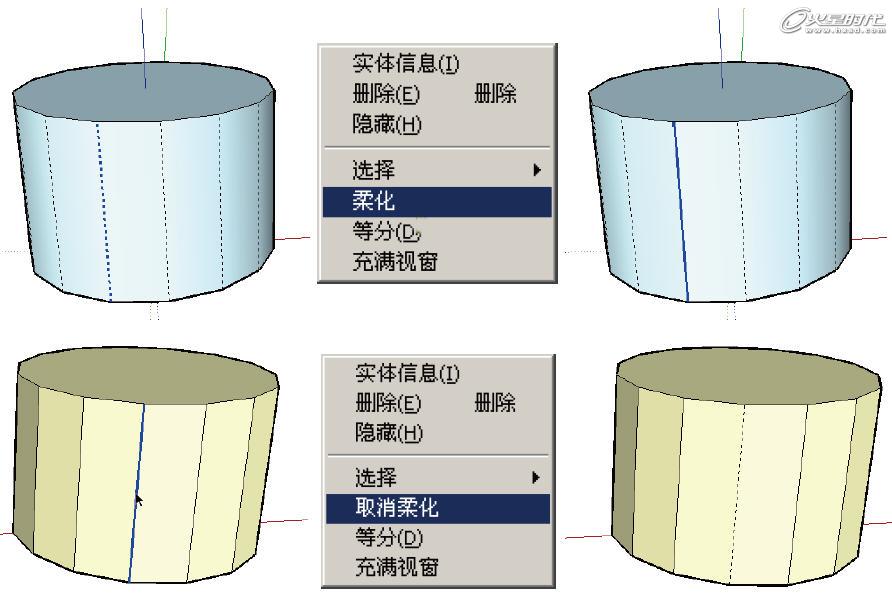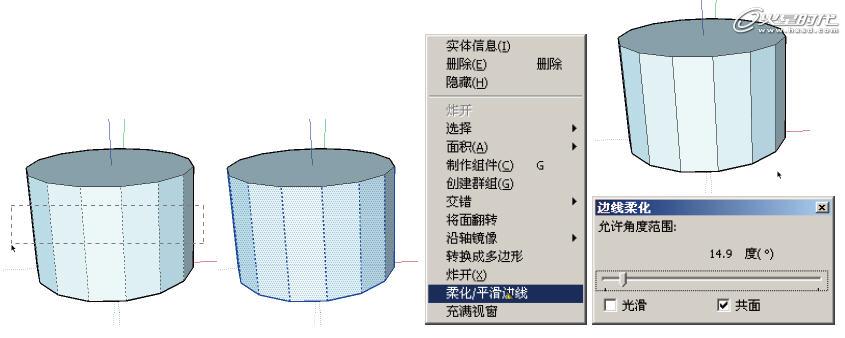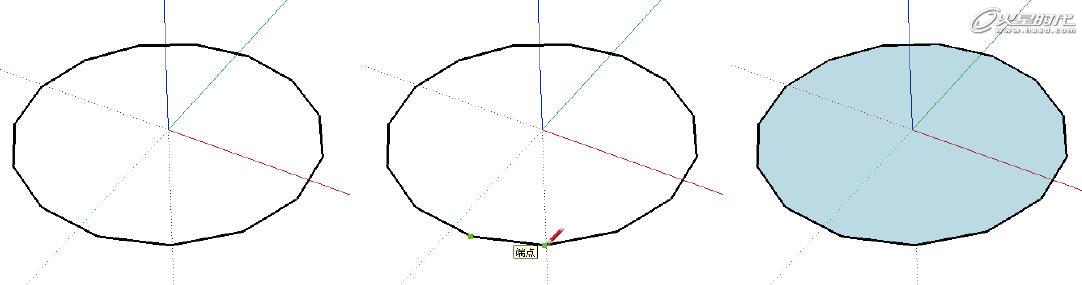SketchUp教程:坐标系统及绘图工具(19)
来源:火星时代 作者:未知 发布时间:2011-10-21 08:28:55 网友评论 0 条
观察图7-62,左侧使用圆挤出的模型更类似于一个圆柱体,而右侧在多边形基础上挤出的模型为一个棱柱。从挤出后的模型中可以观察到圆和多边形的区别,左侧使用圆挤出的几何体表面
的边线为虚线显示,右侧使用多边形挤出的几何体为实线显示。
这是因为使用圆形挤出的几何体,其边线是经过柔化处理的,为虚线显示;而使用多边形挤出的几何体,其边线为硬边。
Note
圆形挤出的几何体,其边线是以虚线方式显示的,因为这些边经过柔化处理,通常情况下无法观察到这类边。选择菜单[查看]|[虚显隐藏物体]命令是为了让几何体表面隐藏的柔化边显示出来。
柔化边与硬边之间还可以相互转换。选择一条柔化边,右击鼠标,在弹出的菜单中选择[取消柔化]命令,即可将柔化边转换为硬边;同理选择一条硬边,右击鼠标,在弹出的菜单中选择
[柔化]命令,也可将硬边转换为柔化边,如图40所示。
图40 柔化边与硬边的相互转换
如果多条边都需要进行柔化或硬化处理,可以使用[选择]工具,由右向左框选需要的边,选中所有边后,右击鼠标,在弹出的菜单中选择[柔化/平滑边线]命令,在弹出的[边线柔化]面板中调节[允许角度范围]下方的滑块,直到选中的边被柔化或者硬化即可,如图41所示。
注意在将柔化边转换为硬边时,要取消[边线柔化]面板中[光滑]选项的勾选。使圆形或多边形线框形成面的操作与前面介绍的几个成面的操作基本相同,使用[线]工具连接圆或者多边形两个相邻的端点,就形成平面了,如图42所示。
- 2009-10-12
- 2009-10-12
- 2009-10-12
- 2009-10-12
- 2009-10-12
- 2009-10-12
- 2009-10-12
- 2009-10-12
- 2009-10-12
- 2009-10-12
- 2009-10-12
- 2009-10-12
- 2009-10-12
- 2009-10-12
- 2009-10-12
关于我们 | 联系方式 | 广告服务 | 免责条款 | 内容合作 | 图书投稿 | 招聘职位 | About CG Time
Copyright © 2008 CGTime.org Inc. All Rights Reserved. CG时代 版权所有